前言
台式机不可避免的就是各种线,比如主机线,显示器线,电源线以及音箱连接线都是必不可少的,插线板本来放到了桌面上,除了电脑线再插上几个手机充电器那画面简直不能忍,于是下决心将插线板改到了桌子下面,没想到将插线板挂到两颗螺丝钉上我竟然用了半个小时……为了让桌面更加整洁一些,我决定把鼠标换成无线的试试,好用下一步再换无线键盘。入门当然不能买太贵的,挑了半天买了雷柏MT750。

开箱
首先这个包装设计有点另类。。。


看似一切正常的外包装即将出现匪夷所思的设计,虽然背面有个胶带封条看似是打开包装的关键,但是正面包装正面右侧还有一个"OPEN"设计。

顺势打开是这样的。

要想真正打开还是需要撕掉后面的胶条才能打开,这个设计难道是为了线下销售的时候让买家看看鼠标长什么样?否则我想不出其他的理由来了。接下来晒下全家福吧,包括鼠标,接收器,充电线和说明书。

鼠标正上方标准四颗按键,即左右按键一个滑轮加DPI调节键,其中DPI支持600DPI、1200DPI、1600DPI和3200DPI四档可调。

左侧除了现在主流的前进/后退按键之外还有一个侧面滚轮设计,其实当初选这个无线鼠标的时候就是看中这个,虽然没啥用但是看起来挺能装逼不是吗,哈哈哈。

上面说的这8颗按键均支持在安装驱动后自定义编程,不过我玩游戏很少会用到鼠标编程改建,一般都是键盘改建就够了。

使用感受
买这个无线鼠标其实是有两个初衷,一个是我整理桌面凌乱的线,不玩游戏的时候就用无线,二是以前买的MacBook Pro给老婆办公用了,那么智能的触摸板她竟然说不好用,所以我不用的时候会给她用。

这个鼠标支持最多连接四个设备,支持蓝牙3.0、4.0和无线2.4G三种模式,所以我一般将2.4G插在台式机上,用蓝牙链接MacBook Pro,我还机(蛋)智(疼)的测试了一下手机和Pad的连接,没想到还真行。
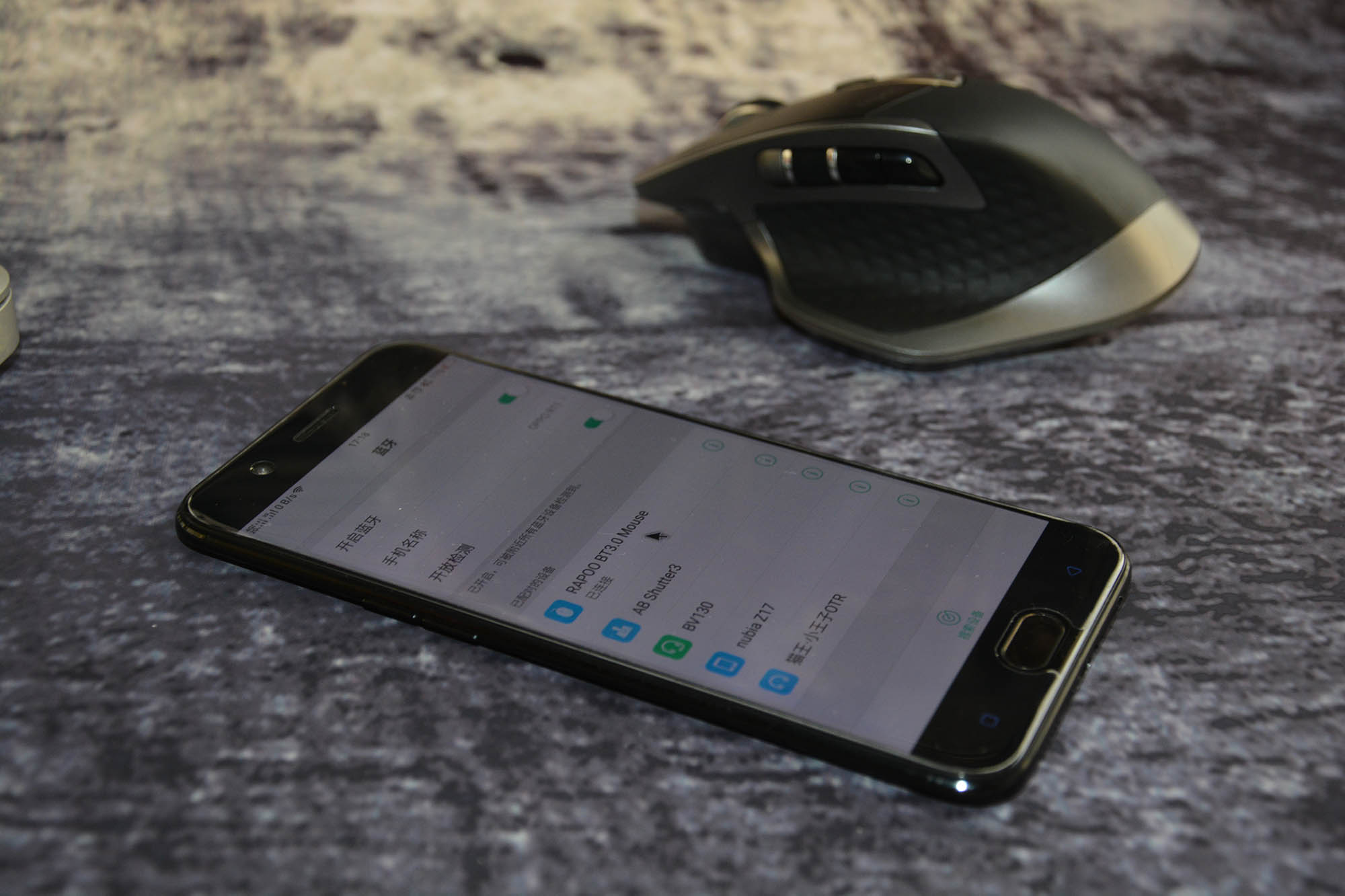
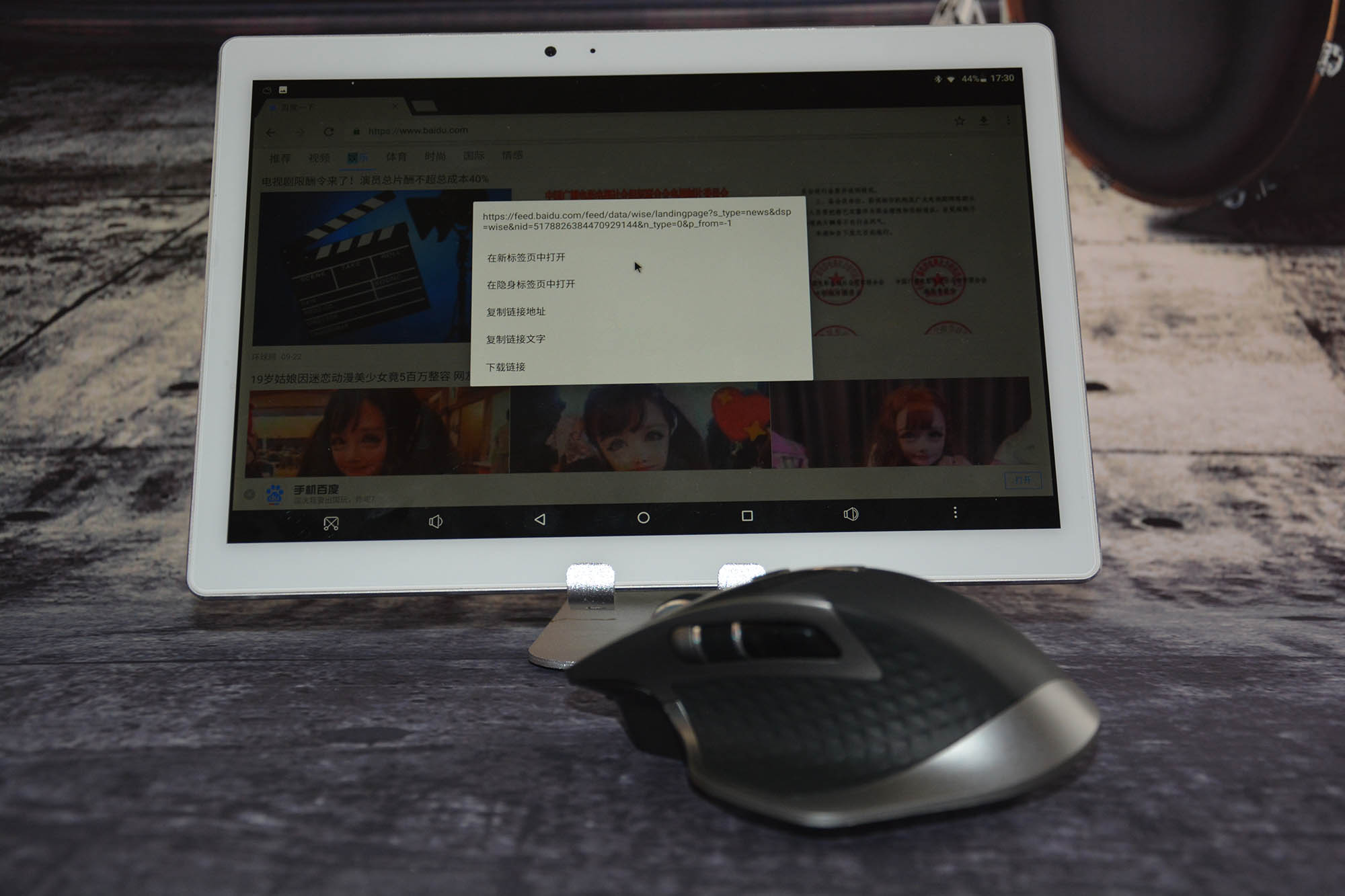

机身重108.5g,滑动的手感还可以,并没有轻飘飘的感觉。平面磨砂材质的手感摸起来挺舒服,只不过容易留下使用痕迹。

工作模式为激光,所以对桌面要求很低,目前使用并没有发现飘的感觉,之前的钛度鼠标就对桌面非常挑剔必须使用鼠标垫。

关于续航,官方称充电3小时可以使用30天,我刚用了一个多星期目前还不需要充电,后续再在评论区更新吧。

雷柏的驱动我是用一次喷一次,不是功能好不好的问题,是每一款产品对应一款驱动,我买了三个雷柏的产品了,需要安装三个驱动,就不能整合一下吗?MT750的驱动基本上就是自定义按键,我只改了一下侧面滑轮改成了音量调节。
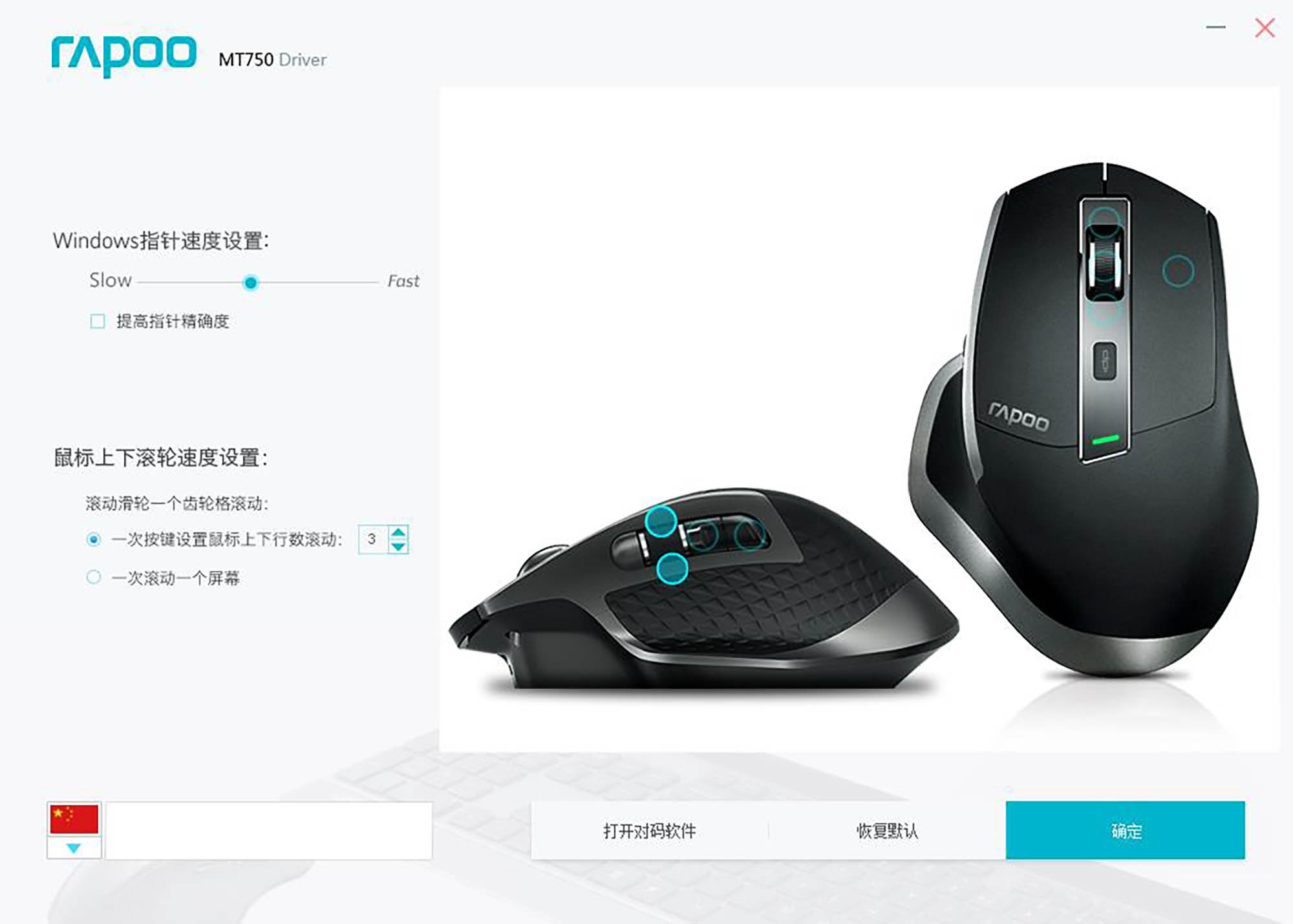
- 相关内容:
-
|
|
||||||
|
|
||||||
|
|










